프로젝트 런웨이 무료 시청: 모든 시즌을 시청할 수 있는 곳
프로젝트 런웨이의 모든 시즌을 어디서 무료로 시청할 수 있나요? 패션이나 리얼리티 TV의 팬이라면 프로젝트 런웨이에 대해 들어보셨을 겁니다. 이 인기 있는 쇼는 2004년부터 방송되어 패션 업계의 필수품이 되었습니다. 매 시즌 재능 있는 디자이너 그룹이 최고의 의상 컬 …
기사 읽기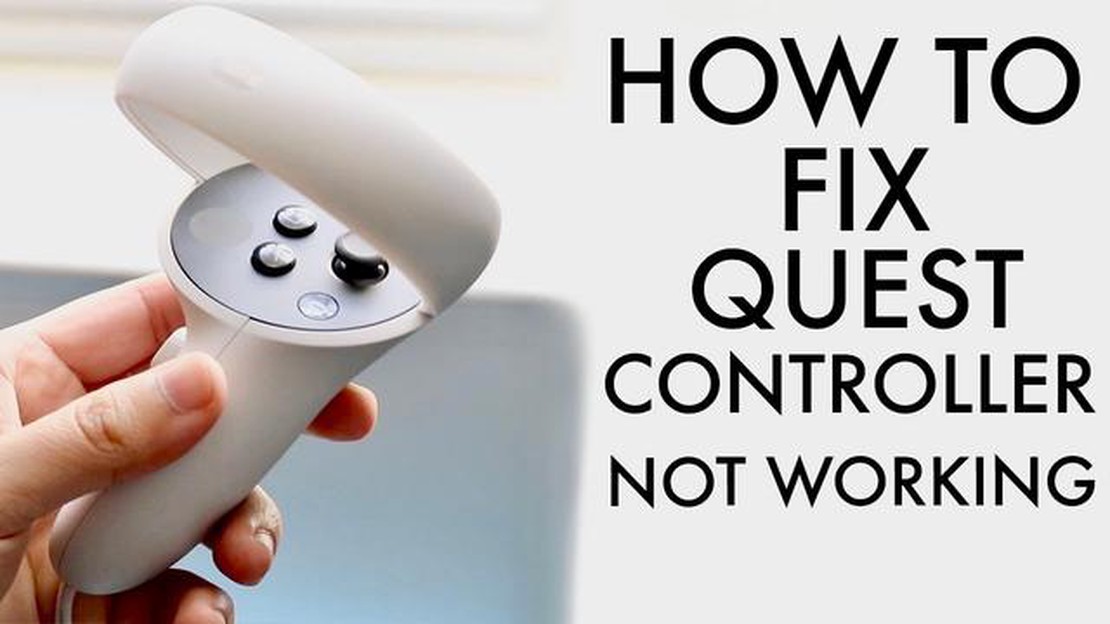
열성적인 게이머라면 VR 컨트롤러가 갑자기 작동을 멈추면 얼마나 짜증나는지 잘 알고 계실 겁니다. 격렬한 멀티플레이 전투 중이거나 가상 세계를 탐험 중일 때 컨트롤러가 오작동하면 게임 경험이 순식간에 망가질 수 있습니다. 하지만 걱정하지 마세요! 이 문제 해결 가이드를 통해 문제를 진단하고 해결하여 바로 게임을 즐길 수 있도록 도와드리겠습니다.
가장 먼저 VR 컨트롤러의 배터리 잔량을 확인하는 것이 중요합니다. 배터리가 부족하면 연결 문제가 발생하여 성능이 저하될 수 있습니다. 컨트롤러가 충전되어 있는지 확인하거나 필요한 경우 배터리를 교체하세요. 또한 배터리 접점이 깨끗하고 전원 공급을 방해할 수 있는 이물질이나 부식이 없는지 확인하세요.
VR 컨트롤러가 작동하지 않는 또 다른 이유는 소프트웨어 결함일 수 있습니다. 다른 전자기기와 마찬가지로 VR 컨트롤러에도 펌웨어 또는 소프트웨어 관련 문제가 발생할 수 있습니다. VR 헤드셋과 컨트롤러 모두에 사용 가능한 업데이트가 있는지 확인하세요. 소프트웨어를 업데이트하면 호환성 및 기능 문제를 해결할 수 있는 경우가 많습니다.
배터리와 소프트웨어 문제를 배제했다면 이제 VR 컨트롤러의 물리적 상태를 점검할 차례입니다. 균열, 찌그러짐, 느슨한 부품 등 눈에 보이는 손상이 있는지 확인하세요. 물리적 결함이 발견되면 제조업체에 연락하여 수리를 받거나 교체품 구매를 고려하세요. 또한 전선이 헐거워지거나 분리되어 다시 연결해야 할 필요가 있는지 확인하는 것도 좋습니다.
결론적으로, 작동하지 않는 VR 컨트롤러는 게임 모험을 방해하는 장애물이 될 수 있습니다. 이 가이드에 설명된 문제 해결 단계를 따르면 많은 일반적인 문제를 식별하고 해결할 수 있습니다. 배터리를 확인하고, 소프트웨어를 업데이트하고, 컨트롤러의 물리적 상태를 점검하는 것을 잊지 마세요. 약간의 인내심과 몇 가지 문제 해결 노하우만 있으면 금방 가상 세계로 돌아갈 수 있습니다.
VR 컨트롤러가 작동하지 않는 문제가 발생하는 경우 몇 가지 잠재적인 이유가 있을 수 있습니다. 다음은 문제를 파악하고 해결하기 위해 취할 수 있는 몇 가지 문제 해결 단계입니다:
이러한 문제 해결 단계를 따르면 VR 컨트롤러의 문제를 파악하고 해결할 수 있을 것입니다. 가장 정확한 문제 해결 지침은 VR 시스템 제조업체에서 제공한 구체적인 지침과 설명서를 참조하시기 바랍니다.
VR 컨트롤러가 헤드셋에 연결되지 않는 문제가 발생하는 경우 몇 가지 문제 해결 단계를 수행하여 문제를 해결할 수 있습니다.
**1. 배터리 확인: ** 컨트롤러에 새 배터리가 있는지, 올바르게 삽입되었는지 확인합니다. 배터리 전원이 부족하면 연결 문제가 발생할 수 있습니다.
**2. 컨트롤러 재설정하기: ** 배터리를 분리하고 전원 버튼을 10초 이상 눌러 컨트롤러를 재설정해 보세요. 그런 다음 배터리를 다시 삽입하고 컨트롤러의 전원을 다시 켜세요.
**3. 펌웨어 업데이트 확인: ** 컨트롤러와 VR 헤드셋 모두 최신 펌웨어가 실행되고 있는지 확인하세요. 제조업체는 호환성을 개선하고 연결 문제를 해결하기 위해 종종 업데이트를 출시합니다.
4. 컨트롤러 재페어링: 컨트롤러가 이전에 다른 기기와 페어링된 경우 VR 헤드셋과 다시 페어링해야 할 수 있습니다. 페어링 방법은 헤드셋의 사용 설명서 또는 제조업체 웹사이트를 참조하세요.
**5. 블루투스 연결 확인: VR 헤드셋이 컨트롤러와 연결할 때 블루투스를 사용하는 경우 헤드셋과 장치 모두에서 블루투스가 활성화되어 있는지 확인하세요. 또한 VR 헤드셋에 더 가까이 다가가서 신호 강도를 개선해 보세요.
**6. 다른 컨트롤러로 테스트하기: 가능하면 다른 컨트롤러를 VR 헤드셋에 연결하여 컨트롤러에 문제가 있는지 헤드셋에 문제가 있는지 확인합니다. 이렇게 하면 문제를 분리하고 문제 해결을 안내하는 데 도움이 될 수 있습니다.
이러한 단계를 수행해도 문제가 해결되지 않으면 제조업체 지원팀에 문의하여 추가 지원을 받거나 보증 기간 내에 있는 컨트롤러의 교체를 고려해야 할 수 있습니다.
VR 컨트롤러 버튼이 응답하지 않는 경우 이 문제에는 여러 가지 이유가 있을 수 있습니다. 다음은 시도해 볼 수 있는 몇 가지 문제 해결 단계입니다:
함께 읽기: FMJ가 피해를 강화하나요?
**1. 배터리 확인: ** 컨트롤러의 배터리 전원이 충분한지 확인합니다. 배터리가 부족하면 버튼이 응답하지 않을 수 있습니다. 필요한 경우 배터리를 교체하세요.
2. 컨트롤러 재연결하기: 가끔 컨트롤러와 VR 시스템의 연결이 끊어질 수 있습니다. 컨트롤러를 껐다가 다시 켜거나 VR 시스템을 다시 시작하여 다시 연결해 보세요.
함께 읽기: 계단 난간을 흰색으로 칠해야 할까요? 고려해야 할 장단점
3. 버튼 청소하기: 버튼 주변에 먼지와 이물질이 쌓여 제대로 작동하지 않을 수 있습니다. 이소프로필 알코올을 적신 부드러운 천이나 면봉을 사용하여 버튼 주변을 청소하세요.
**4. 컨트롤러 보정하기: ** 컨트롤러가 제대로 작동하려면 컨트롤러를 다시 보정해야 할 수 있습니다. 컨트롤러 보정 방법에 대한 지침은 VR 시스템의 설정 또는 사용 설명서를 확인하세요.
5. 펌웨어 업데이트: 오래된 펌웨어는 컨트롤러 버튼에 문제를 일으킬 수 있습니다. 제조업체 웹사이트를 방문하여 컨트롤러에 사용 가능한 펌웨어 업데이트를 다운로드하세요.
6. 소프트웨어 충돌 확인: VR 시스템에서 실행 중인 일부 소프트웨어 또는 애플리케이션이 컨트롤러의 기능을 방해할 수 있습니다. 불필요한 프로그램을 모두 닫고 문제가 지속되는지 확인하세요.
7. 고객 지원팀에 문의: 위의 단계로 문제가 해결되지 않으면 VR 시스템의 고객 지원팀에 연락하여 추가 지원을 요청하는 것이 가장 좋습니다. 구체적인 문제 해결 단계를 알려주거나 필요한 경우 교체용 컨트롤러를 제공할 수 있습니다.
VR 컨트롤러가 움직임을 추적하지 않는 경우 몇 가지 이유가 있을 수 있습니다. 다음은 시도해 볼 수 있는 몇 가지 문제 해결 단계입니다:
VR 컨트롤러 문제를 해결할 때는 항상 제조업체의 가이드라인과 지침을 따라야 합니다. 이러한 단계를 통해 컨트롤러가 움직임을 정확하게 추적하지 못하는 문제를 파악하고 해결할 수 있습니다.
VR 컨트롤러 배터리가 빠르게 소모되는 경우 이 문제에는 몇 가지 원인이 있을 수 있습니다. 다음은 문제 해결에 도움이 되는 몇 가지 문제 해결 팁입니다:
이러한 문제 해결 단계를 따르면 VR 컨트롤러 배터리 소모 문제를 빠르게 파악하고 해결할 수 있을 것입니다. 문제가 지속되면 VR 시스템 제조업체 또는 고객 지원팀에 문의하여 추가 지원을 요청하는 것이 좋습니다.
펌웨어 업데이트 후 VR 컨트롤러가 제대로 작동하지 않는 경우 몇 가지 단계를 수행하여 문제를 해결할 수 있습니다. 먼저 펌웨어 업데이트가 성공적으로 완료되었는지 확인합니다. 장치의 설정 또는 드라이버 소프트웨어를 확인하여 펌웨어 버전이 최신 릴리스와 일치하는지 확인합니다.
펌웨어 업데이트에 성공했다면 VR 시스템을 재시작해 보세요. 간단한 재시작으로 컨트롤러 오작동의 원인이 될 수 있는 소프트웨어 충돌이나 결함을 해결할 수 있는 경우가 있습니다. VR 헤드셋과 연결된 모든 장치의 플러그를 뽑고 몇 초간 기다린 다음 모든 장치를 다시 연결하여 문제가 해결되었는지 확인합니다.
문제가 지속되면 컨트롤러를 재설정해 보세요. 컨트롤러에서 작은 재설정 버튼을 찾아 작은 핀이나 클립을 사용하여 몇 초 동안 길게 누릅니다. 이렇게 하면 컨트롤러가 기본 설정으로 재설정되고 잘못된 구성이나 소프트웨어 오류로 인해 발생한 문제가 해결될 수 있습니다.
이러한 단계로 해결되지 않으면 펌웨어 업데이트를 다시 설치해야 할 수 있습니다. 제조업체의 웹사이트에서 최신 펌웨어 버전을 다운로드하고 설치 지침을 따릅니다. 성공적인 업데이트를 위해 지침을 주의 깊게 읽고 단계별로 따라하세요.
이러한 문제 해결 단계를 모두 시도했는데도 컨트롤러가 여전히 작동하지 않는다면 하드웨어 문제일 수 있습니다. 제조업체의 고객 지원팀에 문의하여 추가 지원을 받거나 보증 기간이 남아 있는 경우 컨트롤러 교체를 고려하세요.
VR 컨트롤러가 작동하지 않는 이유는 여러 가지가 있을 수 있습니다. 먼저 컨트롤러가 VR 헤드셋에 제대로 연결되고 페어링되었는지 확인하세요. 컨트롤러의 배터리 잔량을 확인하여 방전되지 않았는지 확인하세요. 그래도 컨트롤러가 작동하지 않는다면 재설정하거나 펌웨어를 업데이트해 보세요. 이러한 방법으로도 해결되지 않으면 컨트롤러에 전문적인 수리 또는 교체가 필요한 하드웨어 문제가 있을 수 있습니다.
프로젝트 런웨이의 모든 시즌을 어디서 무료로 시청할 수 있나요? 패션이나 리얼리티 TV의 팬이라면 프로젝트 런웨이에 대해 들어보셨을 겁니다. 이 인기 있는 쇼는 2004년부터 방송되어 패션 업계의 필수품이 되었습니다. 매 시즌 재능 있는 디자이너 그룹이 최고의 의상 컬 …
기사 읽기우리 사이에서 계속 충돌이 발생하면 어떻게 해야 하나요? 어몽 어스의 열렬한 플레이어라면 게임 플레이 중 멈춤이나 충돌과 같은 실망스러운 문제를 경험한 적이 있을 것입니다. 이러한 문제는 게임 경험에 큰 방해가 될 수 있지만 걱정하지 마세요! 이러한 문제를 해결하고 인 …
기사 읽기PS5 게임 콘솔의 높은 가격에는 어떤 요인이 있나요? PS5라고도 알려진 PlayStation 5는 소니에서 출시한 최신 게임 콘솔입니다. 출시되자마자 PS5는 전 세계 게이머들의 많은 관심과 기대를 모았습니다. 그러나 많은 사람들이 우려하는 한 가지 주요 관심사는 …
기사 읽기해질녘을 잊어버리지 않고 시작하려면 어떻게 해야 하나요? 게임 모험에서 새로운 도전을 할 준비가 되셨나요? 해질녘이지만 잊혀지지 않은 퀘스트가 시작되었으니 이제 흥미진진한 여정을 시작하세요. 이 퀘스트는 독특한 스토리, 스릴 넘치는 게임플레이, 그리고 노력할 만한 가치 …
기사 읽기드래곤 어드벤처에서 가장 희귀한 드래곤은 무엇인가요? 모험과 판타지 게임을 좋아하신다면 드래곤 어드벤처는 꼭 플레이해야 할 게임입니다. 이 인기 게임에서 플레이어는 다양한 종류의 드래곤과 생물로 가득한 광활한 세계를 탐험할 수 있습니다. …
기사 읽기몬스터는 2021년에 탭을 계속 제공하나요? 긴 게임 세션 동안 활력을 유지할 수 있는 완벽한 방법을 찾고 계신가요? 몬스터 에너지가 도와드리겠습니다! 하지만 모두가 궁금해하는 것은 2021년에도 여전히 탭을 제공하느냐는 것입니다. 대답은 ‘예’입니다! …
기사 읽기